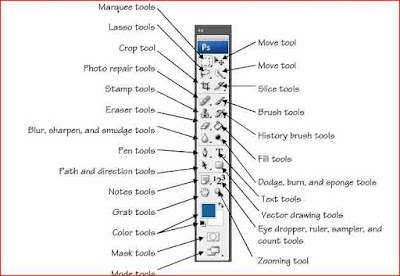
Beberapa toll (tidak semuanya) pada photoshop juga memiliki tool lain yang fungsinya berbeda-beda, perhatikan tool yang ada tanda panah kecil dibawahnya. Anda bisa menggunakan tool ini dengan cara klik tanda panah kecil tersebut dan pilih salah satu tool, atau bisa juga dengan cara klik kanan pada tool.
Fungsi Tool Pada Photoshop CS3
Muve Tool (V)
Berfungsi untuk menggeser atau memindahkan layer. Untuk cara cepatnya anda dapat juga menekan huruf V pada keyboard.Marquee Tool (M)
Marquee tool memiliki 4 macam tool yaitu:- Rectangular Marquee Tool berfungsi untuk membuat seleksi berbentuk persegi empat
- Eliptical Marquee Tool berfungsi untuk membuat seleksi berbentuk lingkaran
- Single Row Marquee Tool berfungsi untuk membuat seleksi persegi panjang vertical
- Single Coloumn Marquee Tool berfungsi untuk membuat seleksi persegi panjang horizontal
Lasso Tool (L)
Lasso tool memiliki 3 macam tool yaitu:- Lasso Tool digunakan untuk membuat seleksi bebas sesuai dengan pergerakan mouse
- Polyganol Lasso Tool digunakan untuk membuat seleksi lurus sesuai dengan pergerakan mouse
- Magnetic Lasso Tool digunakan untuk membuat seleksi sesuai warna pada gambar
Selection Tool (W)
Selection tool memiliki 2 macam tool yaitu:- Quick Tool digunakan untuk membuat seleksi detail pada satu warna tertentu pada gambar
- Magic Wand Tool untu membuat seleksi satu warna dengan beberapa warna pada gambar
Crop Tool (C)
Crop Tool berfungsi untuk memotong objek/gambar dan kertas kerjaSlice Tool (K)
Slice tool memiliki 2 macam tool yaitu:- Slice Tool digunakan untuk website dengan cara memotong hasil desain yang telah dibuat di Photoshop menjadi potongan yang lebih kecil
- Slice Select Tool digunakan untuk memilih potongan pada sebuah desain yang telah dipotong sebelumnya dengan menggunakan slice tool
Photo Repair Tool (J)
Photo Repair tool memiliki 4 macam tool yaitu:- Spot Healing Brush Tool berfungsi untuk menghapus noda/kecacatan yang ada dalam image
- Healing Brush Tool berfungsi untuk mencloning/menduplikat bagian tertentu sesuai gerakan mouse
- Path Tool berfungsi untuk memperbaiki bagian photo dengan bagian lain pada gambar
- Red Eye Tool digunakan untuk menghapus efek mata merah
Brush Tool (B)
Brush tool memiliki 2 macam tool yaitu:- Brush Tool digunakan untuk mewarnai atau melukis photo/gambar dengan kuas
- Pencil Tool digunakan untuk mewarnai bidang kerja dengan goresan pensil
- Color Replacement Tool digunakan untuk memperbaiki warna yang hilang pada gambar
Stamp Tool (S)
Stamp tool memiliki 2 macam tool yaitu:- Clone Stamp Tool digunakan untuk mencloning gambar
- Pattern Stamp Tool digunakan untuk melukis image dengan menggunakan pola tertentu sesuai dengan pola yang dipilih pada option bar.
History Brush Tool (Y)
History Brush tool memiliki 2 macam tool yaitu:- History Brush Tool digunakan untuk melukis gambar menggunakan snapshot atau state history dari gambar.
- Art History Brush Tool digunakan untuk melukis image menggunakan snapshot atau state history dari image, dengan model artistik.
Eraser Tool (E)
Eraser tool memiliki 3 macam tool yaitu:- Eraser Tool digunakan untuk menghapus gambar atau lembar kerja
- Backround Brush Tool digunakan untuk menghapus latar belakang gambar
- Magic Eraser Tool digunakan untuk menghapus salah satu warna pada gambar
Fill Tool (G)
Fill tool memiliki 2 macam tool yaitu:- Gradient Tool digunakan untuk mewarnai area gambar dengan efek perpaduan beberapa warna
- Paint Bucket Tool digunakan untuk mengecat atau mewarnai area tertentu atau layer tertentu berdasarkan salah satu warna
Blur, Sharpen Dan Smudge Tool (R)
Fungsi dari ketiga tool ini yaitu:- Blur Tool digunakan untuk menghaluskan atau mengaburkan gambar
- Sharpen Tool digunakan untuk menajamkan area gambar yang tampak kabur
- Smudge Tool digunakan untuk membuat gosokan pada area tertentu sehingga gambar kelihatan mengikuti sapuan jari tersebut
Dodge, Burn Dan Sponge Tool (O)
Fungsi dari ketiga tool ini yaitu:- Dodge Tool digunakan untuk membuat efek terang/putih pada area gambar
- Burn Tool digunakan untuk membuat area gambar menjadi gelap
- Spone Tool digunakan untuk membuat warna pada gambar menjadi agak keabu-abuan
Pen Tool (P)
Pen Tool memiliki 5 macam tool yaitu:- Pen Tool digunakan untuk membuat titik-titik path sudut atau lengkung
- Freeform Tool digunakan untuk membuat garis path dengan pola bebas
- Add Anchor Point Tool digunakan untuk membuat titik-titik labuh pada garis path
- Delete Anchor Point Tool digunakan untuk menghapus titik - titik labuh pada garis path
- Convert Point Tool digunakan untuk membuat garis lengkung pada garis path
Text Tool (T)
Text Tool memiliki 4 macam tool yaitu:- Horizontal Type Tool digunakan untuk membuat teks berformat mendatar
- Vertical Type Tool digunakan untuk membuat teks berformat menurun
- Horizontal Type Mask Tool digunakan untuk membuat masking dengan teks mendatar
- Vertical Type Mask Tool digunakan untuk membuat masking dengan teks menurun
Path Dan Direction Tool (A)
Fungsi dari kedua tool ini yaitu:- Path Tool berguna untuk menggeser garis path
- Direction Tool berguna untuk menyeleksi path
Vector Drawing Tool (U)
Vector Drawing Tool memiliki 6 macam tool yaitu:- Rectangle Tool berguna untuk membuat kotak segi empat
- Rounded Rectangle Tool berguna untuk membuat kotak berujung bulat
- Ellipse Tool berguna untuk membuat lingkaran atau lonjong pada gambar/lembar kerja
- Poligon Tool berguna untuk membuat persegi enam pada lembar kerja
- Line Tool berguna untuk membuat garis
- Custom Shape Tool berguna untuk membuat sebuah bentuk pada lembar kerja
Notes Dan Audio Annotation Tool (P)
Fungsi dari kedua tool ini yaitu:- Notes Tool berguna untuk membuat catatan pada lembar kerja
- Audio Annotation Tool berguna untuk membuat catatan berupa suara pada lembar kerja
Eyedropper, Sampler, Ruler Dan Count Tool (I)
Fungsi dari keempat tool ini yaitu:- Eyedropper Tool berfungsi untuk mengambil sampel warna
- Color Sampler Tool berfungsi untuk melihat kode warna yang sudah dipilih
- Ruler Tool berfungsi untuk membuat garis bantu lurus
- Count Tool berfungsi untuk memberi tanda untuk menghitung objek gambar
Hand Tool (H)
Hand Tool berfungsi untuk menggeser objek, menahan dengan sapasi lalu menggeser dengan mouseZoom Tools (Z)
Zoom Tool berfungsi untuk memperbesar atau memperkecil tampilan gambar/objekForeground Dan Background Color
Foreground color berfungsi untuk membuat warna depan dan background color untuk warna belakangMask Tool (Q)
Edit in quick mask mode berfungsi untuk mengedit gambar pada keadaan mask dan Edit in standard mode mengedit gambar pada keadaan standarMode Tool
ModeTool berfungsi untuk mengubah pengaturan tampilan layar. Tekan tombol (F) sampai menemukan tampilan layar yang diinginkan.Demikian Mengenal Fungsi Tools Pada Photoshop CS3, Semoga Bermanfaat






Tidak ada komentar: